Как создать и изменить собственный рингтон на Android
На каждом телефоне Android есть несколько рингтонов и будильников; однако они не всегда являются лучшим вариантом. Они могут быть слишком тихими, слишком громкими или просто раздражающими. Вполне логично, что вы хотите поменяйте рингтон на песню на Android устройство. Возможно, вы захотите использовать отрывок любимой песни или записать специальный трек. В любом случае, это руководство расскажет вам, как это быстро сделать на вашем телефоне.
СОДЕРЖАНИЕ СТРАНИЦЫ:
Часть 1: Универсальное решение для создания рингтона для Android
Поскольку мы пользуемся компьютерами каждый день, легко накапливать большое количество файлов, таких как документы, фотографии, видео и т. д., и часто вы можете не осознавать, что вы неоднократно загружали или сохраняли, со временем эти файлы будут молча занимать много места на жестком диске и снижать производительность системы. Вам могут порекомендовать использовать дубликаты файлов-поисковиков в этом случае, но если вы не очень разбираетесь в этом, вот почему вам это нужно:
Перед тем, как изменить рингтон на вашем телефоне Android, вам может понадобиться создатель рингтонов. С этого момента мы рекомендуем Apeaksoft MobieTrans. Позволяет создать рингтон для Android, используя любимую песню. Что еще важнее, вы можете добавить пользовательский рингтон на свой телефон после редактирования.
- Создавайте рингтоны из песен на ПК или Android.
- Предлагайте индивидуальные варианты создания рингтонов.
- Сохраните резервную копию своих рингтонов на жестком диске.
- Перенесите рингтоны после завершения редактирования.
- Поддержка широкого спектра брендов Android.
Безопасная загрузка

Как создать и изменить рингтон на Android
Шаг 1. Установить рингтон-мейкер
Откройте лучшее программное обеспечение для создания рингтонов, если вы установите его на свой ПК. Затем подключите свой телефон Android к компьютеру с помощью совместимого кабеля, если вы хотите перенести рингтон на свое устройство Android сразу после редактирования. Перейдите к Ящик для инструментов вкладку и щелкните Ringtone Maker.
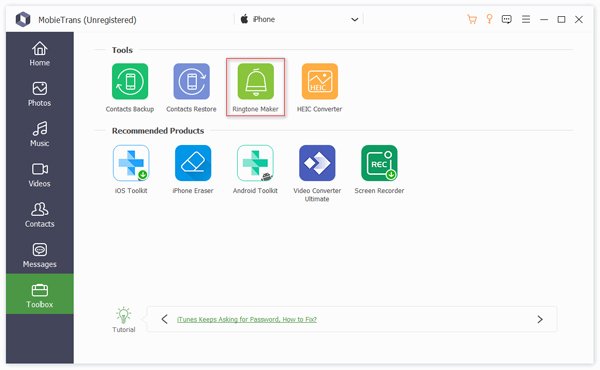
Шаг 2. Добавить песню
Теперь у вас есть два варианта: Добавить файл с устройства и Добавить файл с ПК. Если вы хотите отредактировать песню на телефоне, выберите первый вариант. Чтобы сделать рингтон из песни на ПК, выберите последний вариант.
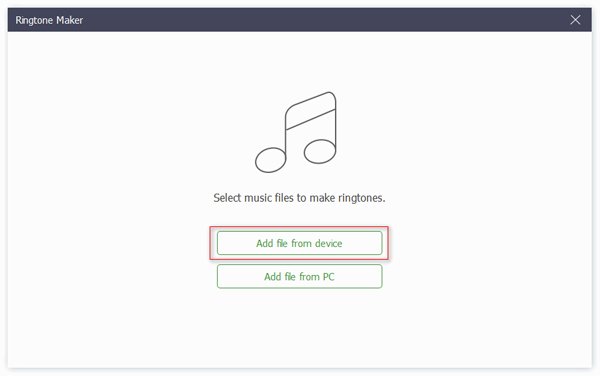
Шаг 3. Создать рингтон для Android
Воспроизведите песню, нажмите Установить начальную точку в начале рингтона и нажмите Установить конечную точку в конце. Отрегулируйте громкость и установите каталог в Сохранить на ПК поле, нажав на Откройте кнопка. Чтобы напрямую перенести рингтон на телефон, отметьте галочкой поле рядом с Добавить на устройство. Наконец, нажмите кнопку Создайте кнопка. Эта программа также может помочь вам отправить рингтоны с iPhone на iPhone.
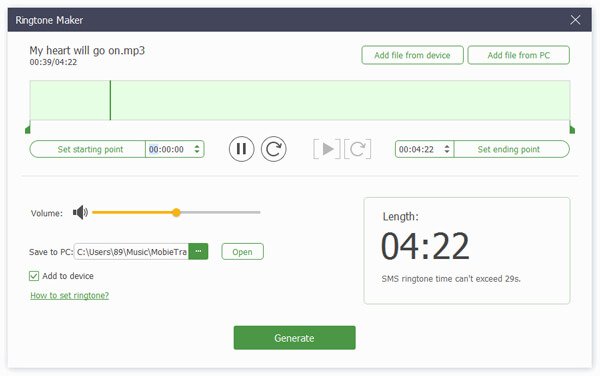
Часть 2. Как изменить рингтон Android в настройках
Рабочие процессы смены рингтонов на устройствах Android разных марок немного различаются. Поэтому мы демонстрируем процедуры для основных марок телефонов Android соответственно.
На Samsung Galaxy
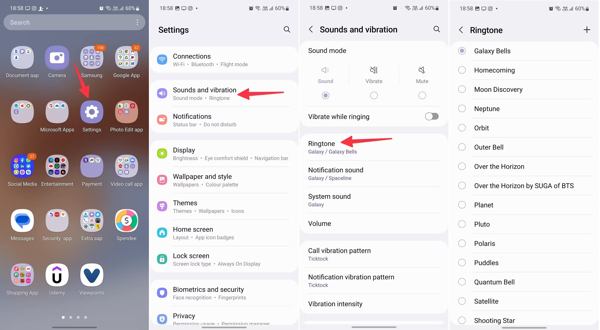
Шаг 1. Чтобы изменить мелодию звонка на Samsung, откройте Настройки приложение из панели приложений.
Шаг 2. Выберите Звуки и вибрация, и нажмите Мелодия.
Советы: Если вы хотите изменить мелодию уведомления на Android, нажмите Звуковой сигнал уведомления .
Шаг 3. Здесь вы можете выбрать встроенный рингтон из списка. Если вы хотите установить собственный рингтон, нажмите на Добавить кнопку в правом верхнем углу и двигайтесь дальше.
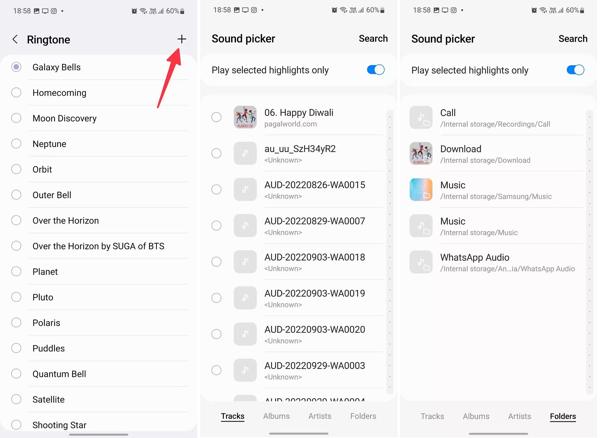
Шаг 4. Просмотрите и выберите нужную песню. Затем найдите На заказ меню Мелодия экран и выберите импортированную песню.
В Google Пикселе
Шаг 1. Запустите Настройки Приложение на вашем телефоне.
Шаг 2. Перейдите в Звук и вибрация, а затем Мелодия телефона. Если вы хотите изменить мелодию уведомления на Android, перейдите по ссылке Звук и вибрация и Звук уведомления по умолчанию.
Шаг 3. Затем вы увидите встроенные рингтоны, упорядоченные по категориям.
Шаг 4. Если вы хотите изменить пользовательский рингтон, перейдите по ссылке Мои звуки, нажмите Добавить кнопку и выберите нужную песню. Эта встроенная функция может помочь вам сделать рингтон.
На Motorola
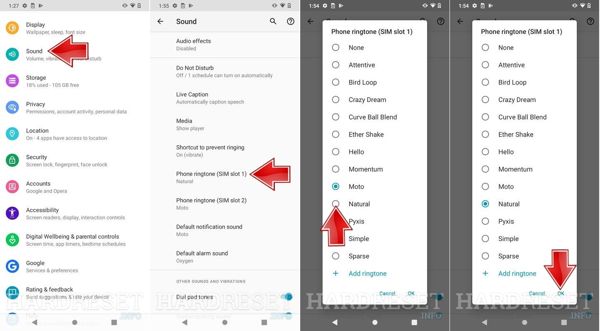
Шаг 1. Перейдите в Звук вкладка в вашем Настройки приложение, когда вам нужно сменить мелодию звонка на Motorola.
Шаг 2. Нажмите Мелодия телефона. Если в вашем телефоне две SIM-карты, выберите опцию для основной карты.
Шаг 3. Затем выберите понравившийся рингтон и нажмите OK. Чтобы использовать пользовательский рингтон, нажмите Добавить рингтони следуйте инструкциям по его заполнению.
Часть 3. Как изменить рингтон на Android в приложении «Контакты»
Метод выше используется для изменения рингтона Android для всех контактов. Иногда вам может понадобиться установить уникальный рингтон для определенного контакта. Так вы сможете определить, кто звонит, когда услышите рингтон.
Как изменить рингтон на Samsung
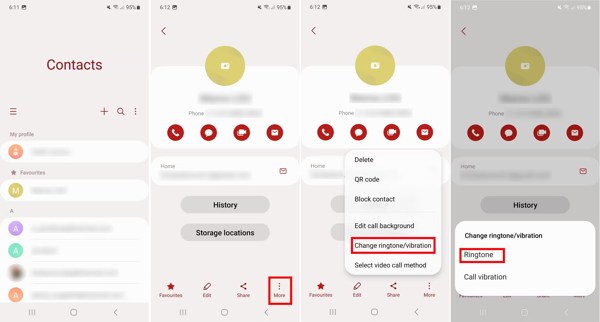
Шаг 1. Запустите Контакты приложение и выберите контакт, для которого вы хотите изменить мелодию рингтона.
Шаг 2. Нажмите Ещё кнопку, выберите Изменить рингтон/вибрацию в контекстном меню и выберите Мелодия.
Шаг 3. Затем вы выбираете подходящую мелодию звонка.
Как изменить рингтон на Google Pixel
Шаг 1. Введите Контакты приложение, найдите контакт и коснитесь его, чтобы открыть экран с информацией о контакте.
Шаг 2. Нажмите Ещё кнопку с трехточечным значком и выберите Установить рингтон для открытия Звуки экран.
Шаг 3. Далее выберите подходящий тон из списка.
Часть 4. Как изменить рингтон Android для приложений обмена сообщениями
Как изменить рингтон для WhatsApp на Android
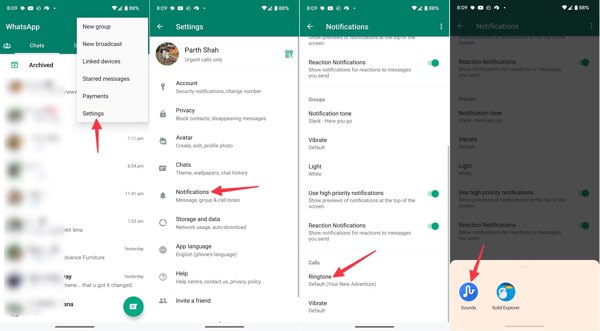
Шаг 1. Откройте WhatsApp и войдите в свою учетную запись.
Шаг 2. Нажмите Меню кнопку с трехточечным значком, нажмите Настройки, а затем выберите Уведомления.
Шаг 3. Нажмите Мелодия под Объявления раздел, выбрать Звукии выберите соответствующую мелодию звонка.
Как изменить рингтон для Telegram на Android
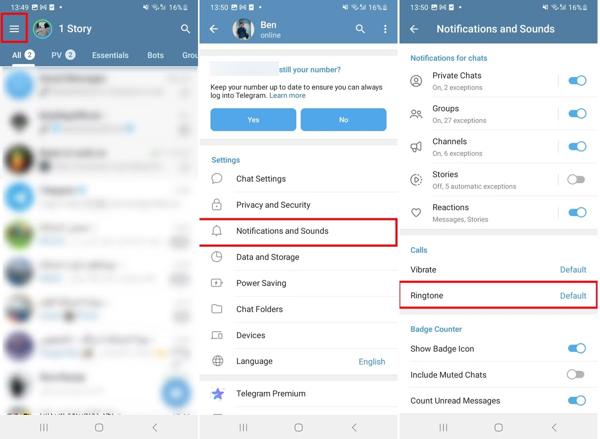
Шаг 1. Запустите приложение Telegram.
Шаг 2. Нажмите Меню кнопку с трехстрочным значком и выберите Уведомления и звуки.
Шаг 3. Найдите Объявления раздел и коснитесь Мелодия для просмотра списка рингтонов.
Шаг 4. Далее просмотрите рингтоны и выберите понравившийся вам по вашему вкусу.
Заключение
В этом руководстве объясняется, как изменить рингтон на песню или встроенный звук на Android телефон или планшет. Вы можете установить звук или пользовательский рингтон для всех контактов в приложении «Настройки» или изменить рингтон для определенного контакта в приложении «Контакты». Apeaksoft MobieTrans позволяет вам создать пользовательский рингтон и загрузить его на свой телефон. Если у вас есть другие вопросы по этой теме, пожалуйста, не стесняйтесь оставлять сообщение под этим постом.
Статьи по теме
Читайте и знаете, где можно скачать бесплатные мелодии песни. Кроме того, вы можете получить бесплатный рингтон для приложений Android, чтобы с легкостью создавать собственные рингтоны.
Вы почувствуете себя лучше, услышав мелодию входящего звонка, если установите на нее любимую музыку. Вот как сделать песню рингтоном для любого телефона.
Как сделать голосовую заметку рингтоном на iPhone? Вы можете бесплатно записать любой звук и назначить его в качестве рингтона для iPhone. Вот 2 проверенных способа, которые вы можете попробовать.
Ниже приведено краткое руководство по передаче музыки с iPhone, iPad или iPod на ПК или Mac с помощью iTunes, iCloud и профессионального приложения для передачи iPhone.

